添加连续水印并覆盖整个页面的WPS方法教程
使用WPS办公软件时,如果想在整个页面上添加多个水印并扩散,应该怎么做?还没有,伙伴们可以和边肖一起去看看WPS连续添加多个水印,铺满整个页面的操作步骤。
软件名称:wps office 2019正式版v11.1.0.10314中文最新安装版本软件大小:153MB更新时间:2021-07-30立即下载wps,连续添加多个水印,扩散整个页面。

1.打开要添加水印的文档,单击上方菜单栏中的插入,然后单击水印。
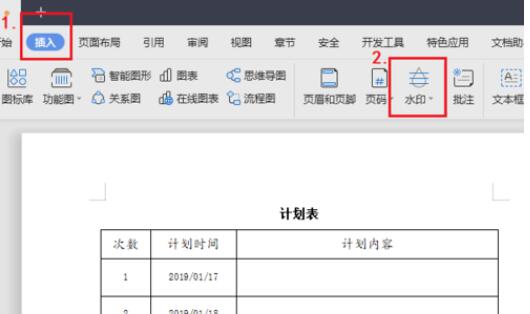
2.在水印下拉栏中选择自定义水印,然后单击添加。
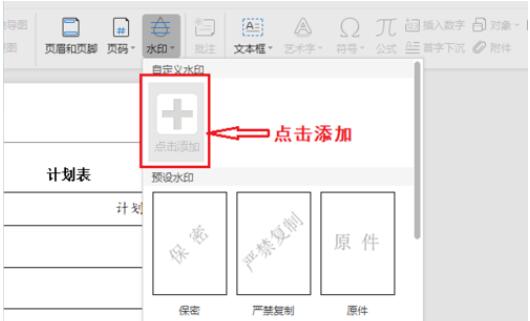
3.在水印设置中,勾选文本水印在内容栏中输入要加水印的字将字体编号设置为36选择版面的倾斜度点击确定。
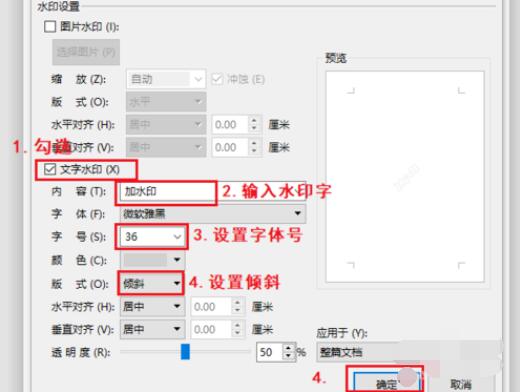
4.再次点击水印,可以看到我们在自定义栏中设置的水印模板。点击水印。
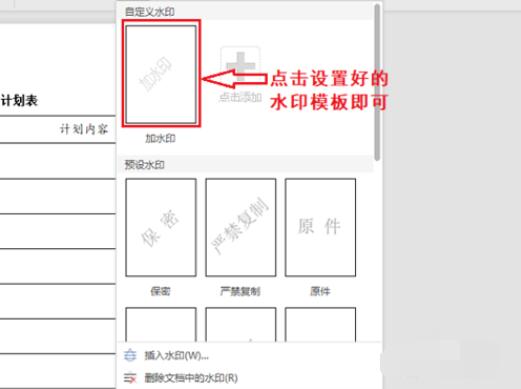
5.到上一步,我们只添加了一个水印,所以我们应该继续添加相同的水印,并展开整个页面:双击文档页面顶部的空白区域,进入页眉设置状态。
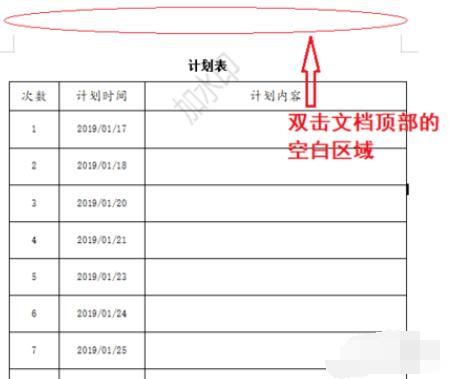
6.点击选中一个水印,按住键盘Ctrl键,右键拖动水印到另一个合适的位置,同样的水印会被复制。重复上述操作n次,直到覆盖整个页面。第二张图片是渲染图。你完蛋了!
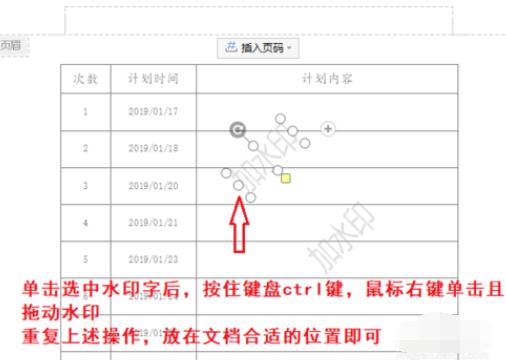
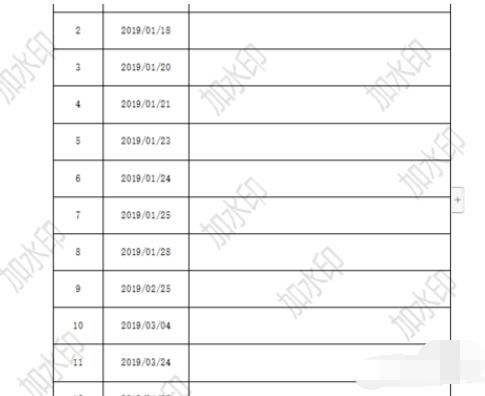
相信看完以上内容,大家都知道了,希望对大家有所帮助!
版权声明:添加连续水印并覆盖整个页面的WPS方法教程是由宝哥软件园云端程序自动收集整理而来。如果本文侵犯了你的权益,请联系本站底部QQ或者邮箱删除。

















